Esqueci Minha Senha do iCloud Como Recuperar?
Eu esqueci a senha do iCloud e agora não consigo recuperar, preciso de ajuda. A senha é como uma chave para abrir e fechar a porta da sua conta online, embora não seja o único recurso solicitado, em alguns casos. Para fazer login em qualquer conta online o proprietário deve ter uma chave de segurança e, neste caso, estamos falando da senha. Se você precisa recuperar a senha do iCloud, ou o ID Apple, basta seguir as etapas desta postagem.
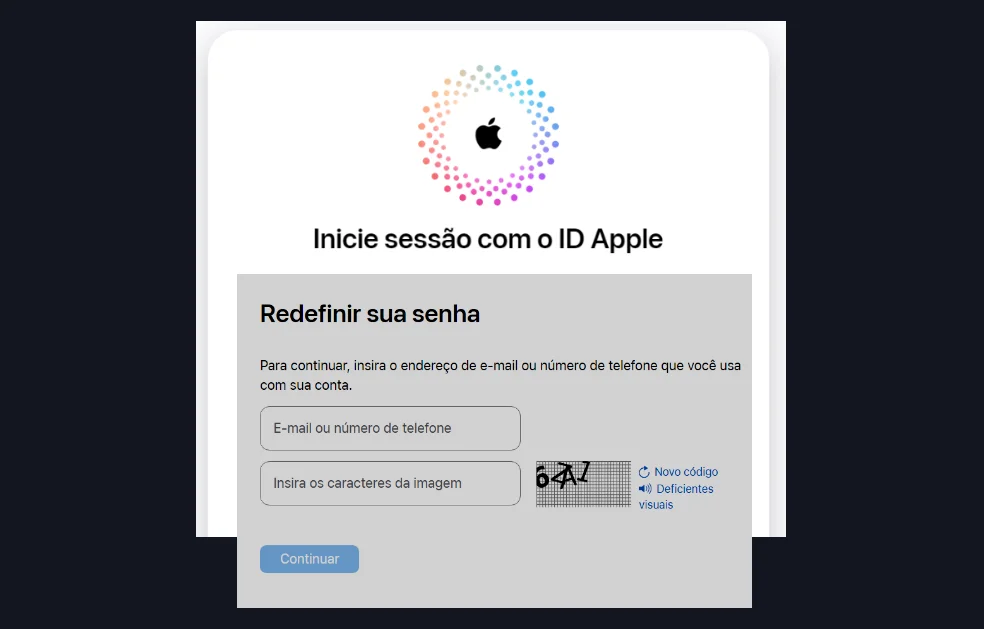
Antes de começar, é preciso lembrar de alguns pontos importantes: se o seu login na nuvem da Apple é diferente do seu ID da Apple, você precisa de outra conta com ID da Apple. Mas, se você que apenas saber como recuperar senha do iCloud, deve redefinir a sua senha atual, para ter acesso aos benefícios do iCloud e para usar seu iPhone sem perder todos os dados atuais.
Recuperar Senha: Agora vamos começar o processo para redefinir a senha do iCloud da Apple, com o ID da Apple em todos os dispositivos.
Escolha seu método de recuperação da senha do iCloud, de acordo com seu dispositivo: iPhone, Mac iPad, ou Windows.
Veja todas as formas de recuperar a senha do iCloud
Todos que possuem um iPhone, iPad, iPod ou Apple Watch devem ter um ID Apple. É essencial para obter o máximo dos produtos da Apple, incluindo iTunes Store, App Store, Apple Music e iCloud. Mas e daí, esqueci minha senha do iCloud. Não se preocupe, são etapas muito simples para recuperar sua senha.
- Recuperar a senha do iCloud pelo browser
Você pode até pedir emprestado o dispositivo do seu amigo para recuperar sua senha do iCloud pela Web.
- Redefinir a senha do iCloud no iPhone e iPad
Se você não tiver seu dispositivo iOS confiável por perto, ainda poderá redefinir sua senha solicitando uma recuperação de conta.
- Redefinir senha e ID da Apple pelo MacOS
É apenas abrir o navegador da web como mostrado a seguir. E para redefinir ou alterar a senha usando o Mac, veja depois disso.
1. Recupere sua senha do iCloud pela web
Estas etapas são as mais fáceis de recuperar a senha do iCloud, se você esqueceu ou quer apenas redefinir. Além disso pode recuperar sua ID da Apple, independentemente do dispositivo que está usando. Tudo que precisa, é estar conectado à internet!
- Abra o navegador web de sua preferência e acesse seu ID da Apple, pelo link https://appleid.apple.com/br
- Clique na opção Esqueceu o ID Apple ou a senha? e siga para outra tela.
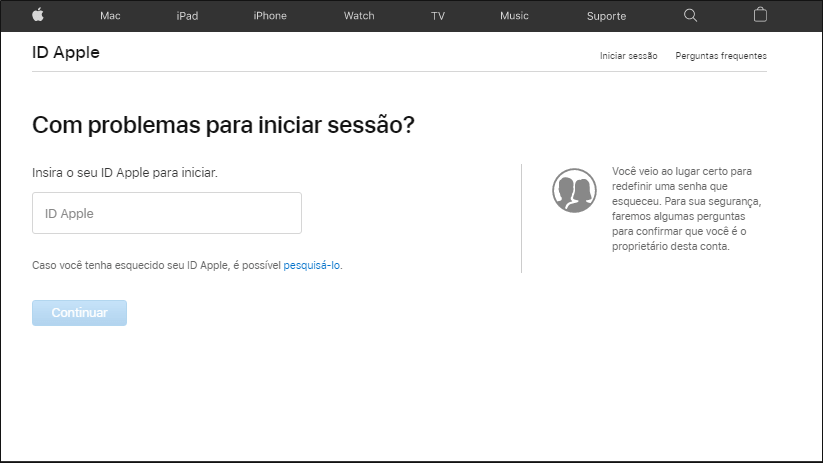
- Digite o ID da Apple e clique em Continuar.
- Sua ID da Apple pode ser o e-mail que você cadastrou quando criou sua conta na Apple
- Digite o número do telefone cadastrado na conta da Apple. Isso é para a Apple ter certeza de que o número do telefone é seu mesmo e é um dispositivo de segurança importante.
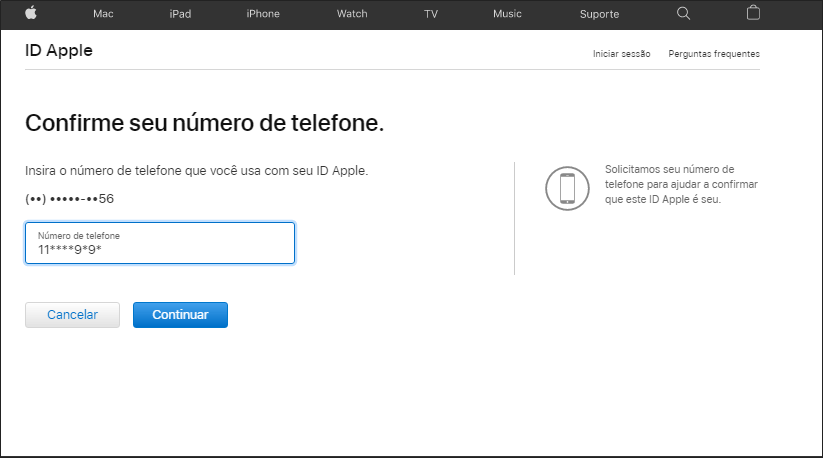
- Depois disso a Apple enviará um código para o número adicionado no campo do formulário no site, para confirmar que este ID é seu.
- Digite o código enviado para seu telefone e clique em Continuar.
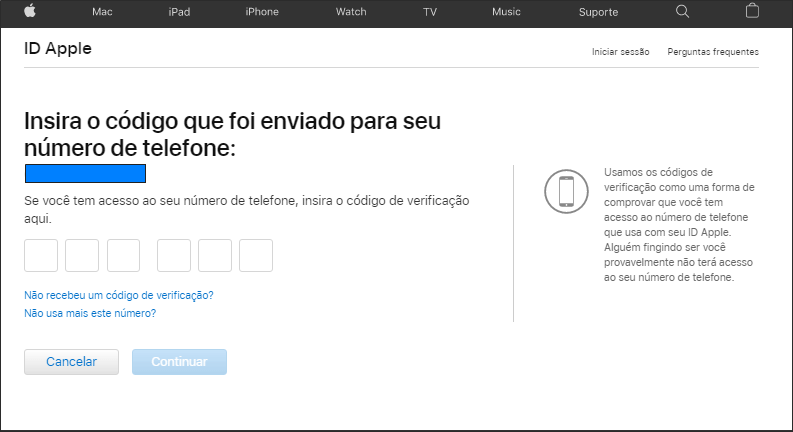
O código de verificação do seu
Enviando o código para seu e-mail:
A Apple também envia outro código para seu e-mail. É outra opção de segurança, para que você tenha certeza de outra pessoa não pode alterar sua senha.
- Digite o código enviado para seu e-mail e clique em Continuar.
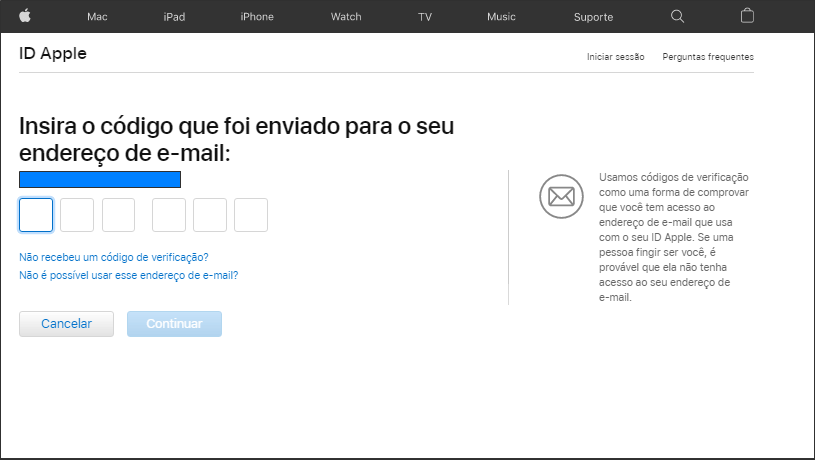
- Agora escolha a nova senha do seu ID da Apple. Digite uma senha que você não tenha usado no último ano e, além disso, use letras maiúsculas e minúscula, números, caracteres especiais e pelo menos 8 dígitos.
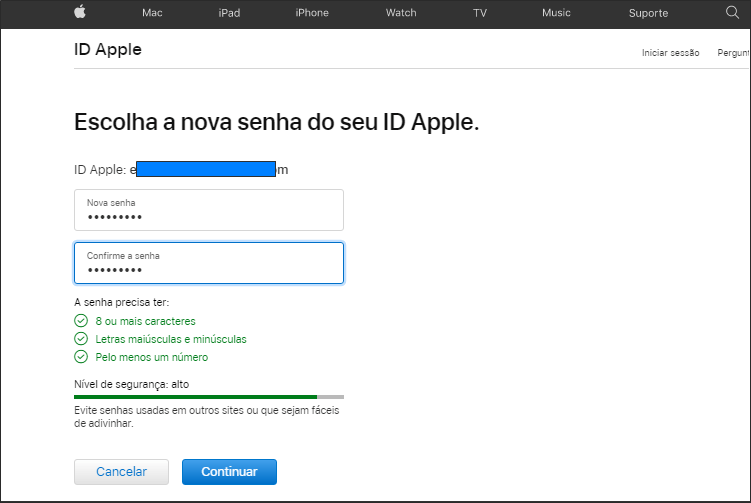
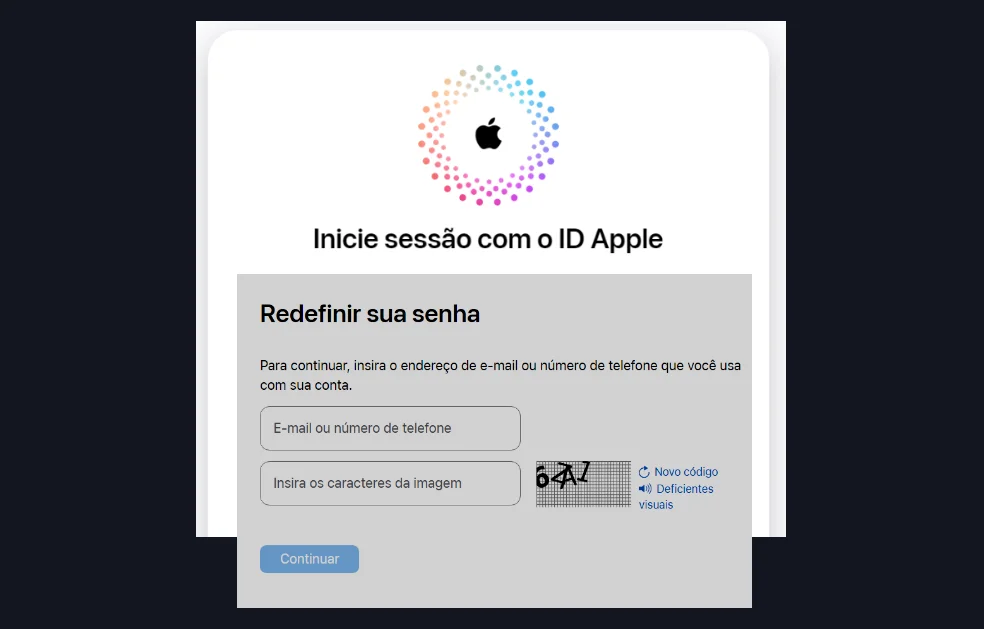
- Clique em Continuar.
Se sua senha foi aprovada nas diretrizes da apple a última janela aparecerá concluindo todas as etapas.
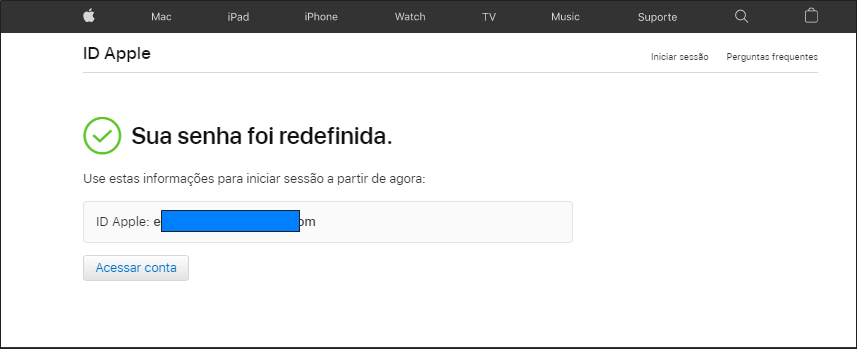
Pronto, sua senha foi alterada e tente não perder de novo para não repetir: “esqueci minha senha do iCloud e agora”? mas se acontecer novamente rente recuperá-la com as dicas desta postagem.
2. Recuperar ou redefinir ID da Apple ou senha pelo iPhone e iPad
Sempre que você falar esta frase: esqueci minha senha do iCloud, lembre-se destas dicas neste tutorial. Recomendamos que guarde esta página em seus favoritos.
Essa recuperação de senha é feita em dispositivo iOS e geralmente é a maneira mais simples de fazer login novamente em uma conta da Apple:
- Abra o aplicativo Ajustes, em seguida, role para baixo e toque no seu nome. Ou então, toque no ícone do iCloud se for um iOS mais antigo.
- Toque no endereço de e-mail na parte superior da tela de configurações do iCloud.
- Toque no texto azul abaixo da entrada de senha que diz: Esqueceu o ID da Apple ou a senha? Onde você terá duas opções:
| i | Se você sabe o seu ID Apple e não lembra a senha, digite seu endereço de e-mail e clique em Avançar para iniciar o processo de reinicialização. |
| ii | Se você não souber seu ID Apple, toque em Esqueceu seu ID Apple? e preencha seu nome completo e endereço de e-mail para recuperar o login do ID Apple. E você pode fazer a redefinição de sua senha após obter o ID da Apple. |
- Responda às perguntas de segurança relativas a esse ID Apple e siga as instruções na tela para concluir o processo de recuperação da senha do iCloud.
Neste ponto, você deve estar pronto para redefinir sua senha e fazer o login como de costume. As etapas com as imagens são igualmente acima.
3. Redefinir a Senha do iCloud da Apple no Mac
Praticamente todas as etapas são bem semelhantes para redefinir uma senha. Independentemente do dispositivo que estiver usando as opções tem um caminho lógico. Nesta etapa vamos redefinir a senha do iCloud no MacOS Catalina e com o o MacOS Mojave, High Sierra ou Sierra.
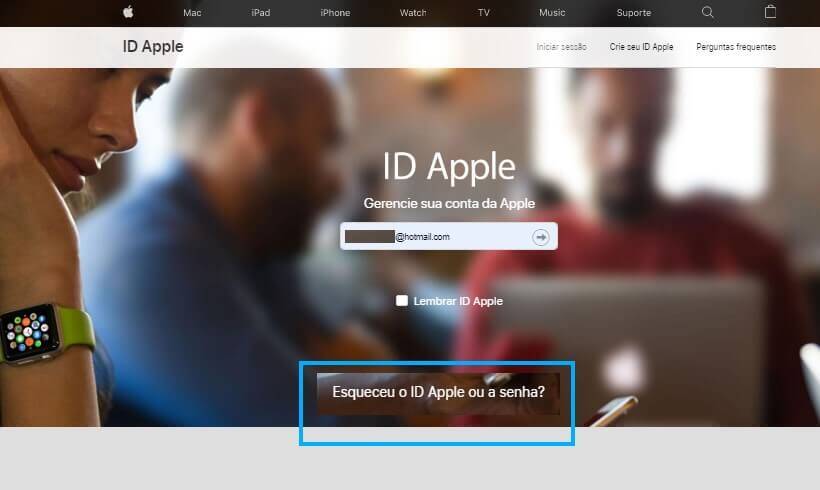
Com o MacOS Catalina
- Selecione o menu Apple.
- Em seguida clique em Preferências do Sistema e clique em ID Apple.
- Clique em “Senha e Segurança”.
Se precisar inserir a senha do ID Apple, clique em Esqueceu o ID Apple ou a senha? E siga as instruções na tela. Você pode ignorar as etapas finais abaixo.
- Clique em Alterar Senha. Para redefinir a senha do ID Apple, insira a senha usada para desbloquear o Mac.
Com o macOS Mojave, High Sierra ou Sierra
- Selecione o menu Apple > Preferências do Sistema e clique em iCloud.
- Selecione Detalhes da Conta.
Se precisar inserir a senha do ID Apple, clique em Esqueceu o ID Apple ou a senha? E siga as instruções na tela. Você pode ignorar as etapas finais abaixo.
- Clique em Segurança e, logo depois, em Redefinir Senha ou Alterar Senha. Para redefinir a senha do ID Apple, insira a senha usada para desbloquear o Mac.
Dicas sobre autenticação de dois fatores
1) Código de verificação no telefone. Esta opção garante que você receberá o código eu seu número de telefone. No entanto, se você perdeu seu iPhone não é recomendável utilizar esta opção para recuperar sua senha, porque quem estiver com seu iPhone irá receber o código.
| a | Em alguns casos, pode ser possível redefinir a senha usando um número de telefone ou e-mail confiável. |
| b | Se você usa uma chave reserva para proteger a conta, poderá usá-la para ajudar a redefinir a senha do iPhone, iPad ou iPod touch. |
2) Autenticação de e-mail: esta opção aparecerá, se você tiver um endereço de e-mail cadastrado, enquanto criou seu ID da Apple. No entanto, você pode clicar nesta opção para enviar um e-mail para que você possa entrar em sua conta e alterar a senha do iCloud.
3) Perguntas de segurança: esta opção será a única das duas a aparecer se você não tiver um endereço de e-mail cadastrado, quando criou o ID da Apple. Se necessitar de utilizar esta opção, terá de responder às sua perguntas de segurança a fim de poder redefinir sua senha
Se você não consegue se lembrar das respostas às perguntas de segurança, entre em contato com o Suporte do iTunes para fazer com que elas sejam redefinidas. E pode procurar no tópico esqueci minha senha do iCloud, para ver as orientações.
E se isso não funcionar ou se não encontrar seu ID Apple?
Se o processo para recuperar a senha do iCloud não funcionou, você pode tentar uma das próximas opções:
Encontre um ID Apple esquecido por e-mail ou endereço de e-mail antigo. Este portanto, é um truque mais avançado para pesquisar vários endereços de e-mail. Isso é incrivelmente útil se você trocou de conta de e-mail em algum momento e é isso que causou o problema de login. Além disso, pode ser feito com qualquer navegador da web no iOS, Mac OS X ou Windows.
- Abra o navegador de sua escolha e acesse este site da Apple iForgot em https://iforgot.apple.com/appleid para recuperar Senha do iCloud.
- Digite o nome e o sobrenome associados ao ID Apple, seu endereço de e-mail atual e todos os endereços de e-mail anteriores para iniciar o processo de reinicialização
- Responda às perguntas de segurança associadas ao usuário para concluir o processo de reinicialização
- Isso ajudará a encontrar o ID da Apple, mas se você não conseguir lembrar a senha desse ID, você também precisará ir para a próxima etapa.
Esqueci Minha Senha do iCloud: Dica rápida de senha nos dispositivos
Na próxima vez que você usar os recursos e serviços da Apple que exigem um ID Apple, por exemplo: para recuperar senha, você será solicitado que inicie sessão com sua nova senha do ID Apple. Por isso, se você usar sua conta de e-mail do iCloud com um app de e-mail que não seja o Mail em um dispositivo iOS, Mac ou no iCloud.com, altere sua senha nesse outro app também.
Notas sobre senha que você definiu
Se você configurar o iCloud em seu iPhone, iPad, ou iPod touch, lembre-se de configurar um código de bloqueio em seu dispositivo, para maior segurança. Acesse Ajustes > Código ou Touch ID e Código.
Guarde sua senha do iCloud em um lugar seguro, aonde apenas você tenha acesso, depois de recuperar sua senha. Tente lembrar da senha para não ter que falar, “esqueci minha senha do iCloud”. Mas se isso acontecer, volte aqui para ver as etapas de redefinição.
Procure sempre criar senhas com letras e números, que você se identifique, e não esqueça. Enfim, com a senha recuperada, acesse todos os serviços de Apple, iTunes e iCloud.
Se ainda não conseguiu recuperar sua senha, veja mais detalhes neste arquivo do suporte da Apple, lá tem outras instruções.
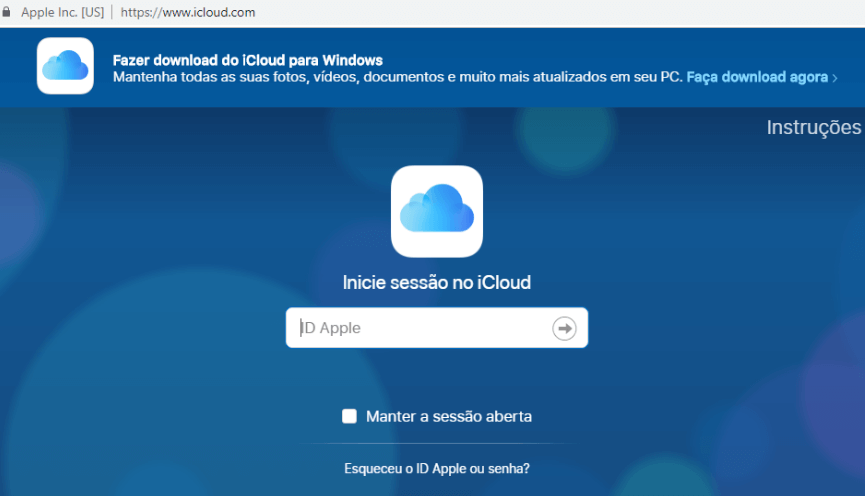
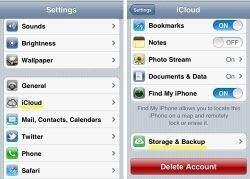
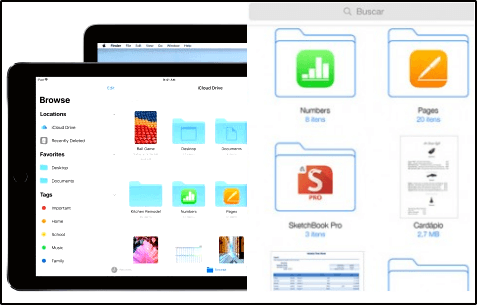
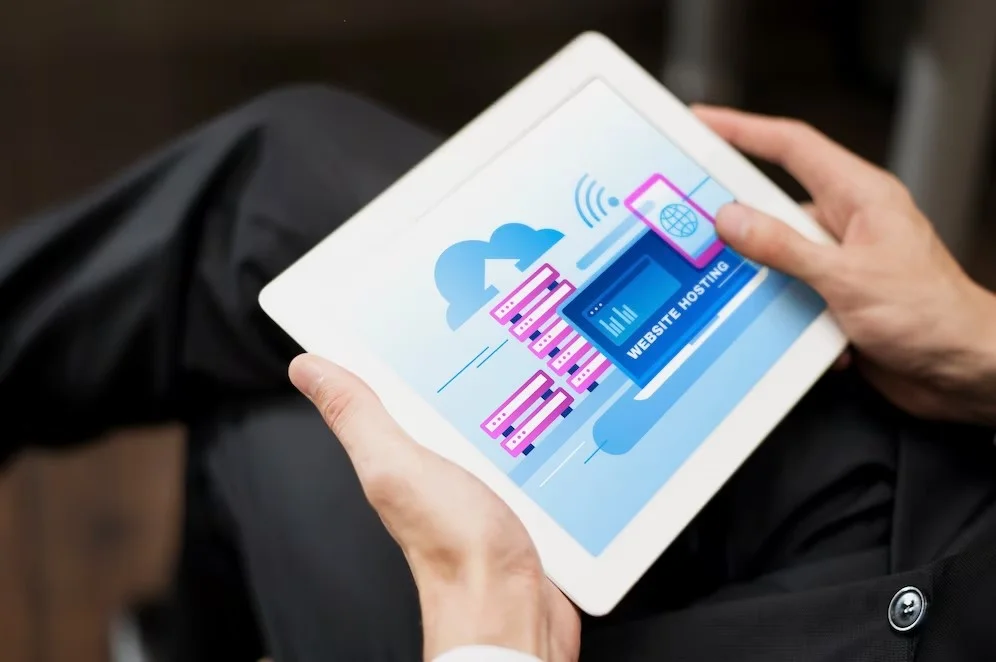

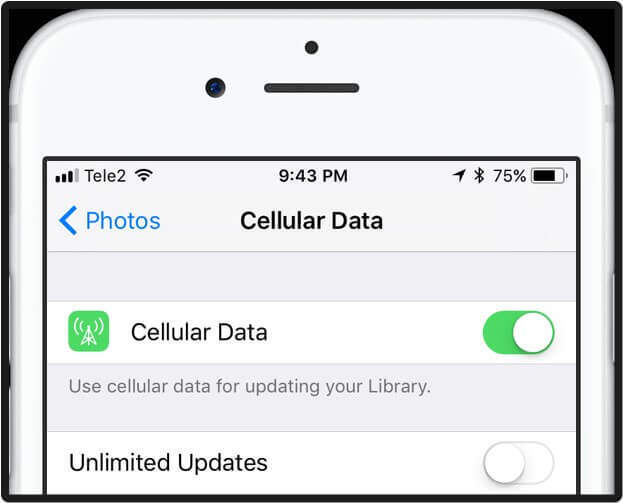
Esqueci senha do icloud e estou sem o iPhone
Você poderia me enviar uma nova senha?
eu quero ver a senha do meu icloud por que eu esqueci